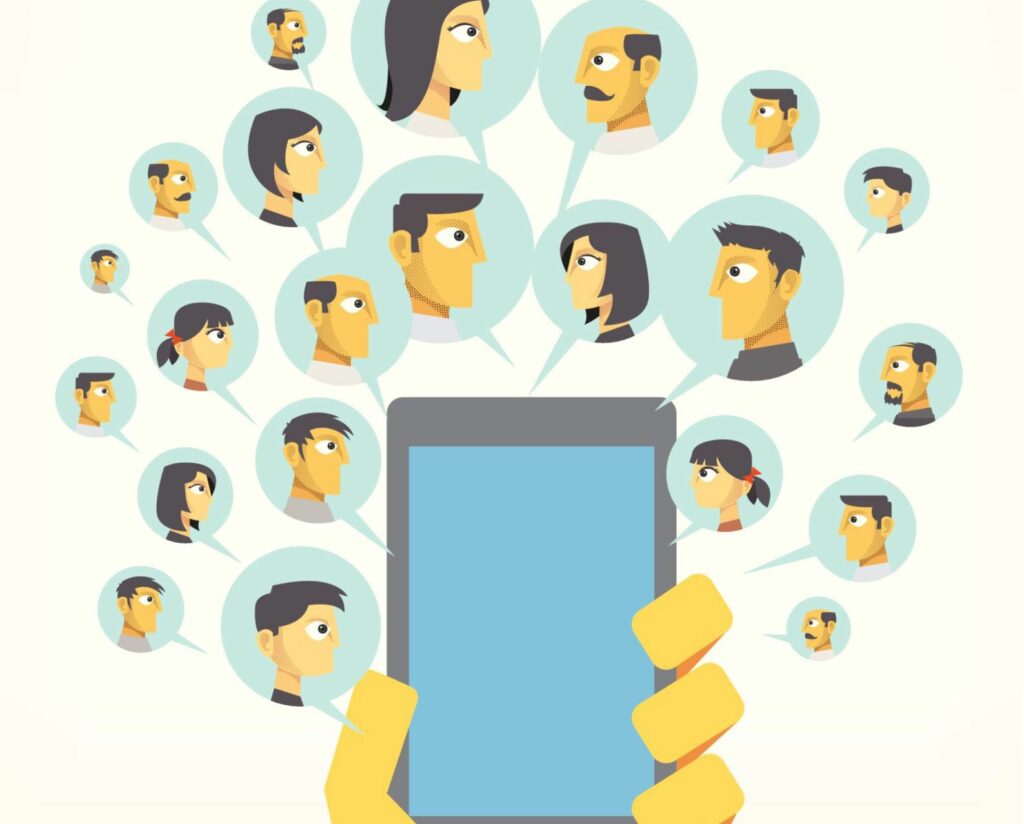
Co vědět?
- IPhone neumožňuje uživatelům kopírovat data na novou SIM kartu, ale data můžete importovat ze staré SIM karty.
- Synchronizace nebo import telefonních a kontaktních dat z cloudu, počítače nebo softwaru může být snazší.
- Chcete -li importovat kontakty ze staré SIM karty, vložte ji. Jít do Nastavení > Kontakty > Importujte kontakty SIM, poté vyměňte starou SIM za SIM pro iPhone.
IPhone vám nedovolí kopírovat kontakty z adresáře telefonu na SIM kartu iPhone. To ale neznamená, že si nemůžete zálohovat kontakty. Musíte na to prostě jít jiným způsobem. Zde je to, co potřebujete vědět.
Proč nemůžete zálohovat kontakty na SIM kartu na iPhone
IPhone neukládá na SIM kartu data jako kontakty, protože to nepotřebuje a protože to neodpovídá filozofii společnosti Apple o tom, jak by uživatelé měli používat svá data. Starší mobilní telefony ukládaly data na SIM kartu, protože neexistovaly žádné standardní, jednoduché způsoby zálohování dat nebo jejich přenos do nových telefonů. Nakonec tam byly karty SD, ale ne každý telefon je měl. Naproti tomu iPhone má dvě jednoduché a výkonné možnosti zálohování: zálohuje se při každé synchronizaci s počítačem a data můžete zálohovat na iCloud.
Jeden způsob, jak kopírovat kontakty na iPhone SIM
Pokud jste opravdu odhodláni kopírovat kontakty na SIM kartu, existuje jeden způsob, jak toho dosáhnout: útěk z vězení. Jailbreaking vám může poskytnout všechny druhy možností, které Apple ve výchozím nastavení neobsahuje. Pamatujte, že jailbreaking může být ošemetná záležitost a nedoporučuje se pro uživatele, kteří nemají mnoho technických dovedností. Při útěku z vězení můžete poškodit telefon nebo zrušit záruku. A i když to uděláte, proč se obtěžovat zálohováním pouze dat z adresáře? Nechcete zálohovat a přenášet všechna svá data z jednoho telefonu do druhého? K tomu je váš počítač a iCloud rozhodně lepší.
Jak přenášet kontakty bez SIM karty na iPhone
Zapomeňte na SIM karty. Přeneste svá data z vašeho iPhone do nového zařízení pomocí jedné z těchto metod:
- Používání počítače: Pokud vyměňujete svůj současný iPhone za nový, je přenos dat součástí procesu instalace. Vše, co musíte udělat, je připojit nový telefon k počítači, se kterým jste synchronizovali starý, a poté obnovit data do nového telefonu.
- Používání iCloudu: iCloud při nastavování nového zařízení funguje velmi podobně jako váš počítač. Pokud také synchronizujete data s iCloudem na jednom zařízení, tyto informace automaticky získá jakékoli jiné kompatibilní zařízení, které se také synchronizuje s iCloudem.
- Použití dalších služeb: Pokud jsou data, na kterých vám nejvíce záleží na přenosu, váš adresář a nejste zablokováni v ekosystému Apple, nástroj, který používáte, pravděpodobně podporuje pohodlný způsob přenosu vašich kontaktů. Kontakty iPhone můžete synchronizovat s adresáři Google a Yahoo, nebo pokud používáte produkt založený na Microsoft Exchange, vaše kontakty se automaticky importují po připojení účtu Exchange.
Co funguje: Import kontaktů ze SIM karty
Existuje jedna situace, kdy SIM karta pro iPhone není zbytečná: import kontaktů. Přestože na SIM kartu pro iPhone nemůžete ukládat data, pokud již máte SIM kartu s zabaleným adresářem z jiného telefonu, můžete tato data importovat do nového iPhone. Zde je postup:
-
Vyjměte aktuální SIM kartu svého iPhone a nahraďte ji tou, která obsahuje data, která chcete importovat (ujistěte se, že je váš iPhone kompatibilní se starou SIM).
-
Klepněte na Nastavení.
-
Klepněte na Kontakty (v iOS 10 a starších verzích klepněte na Pošta, kontakty, kalendáře).
-
Klepněte na Importujte kontakty SIM.
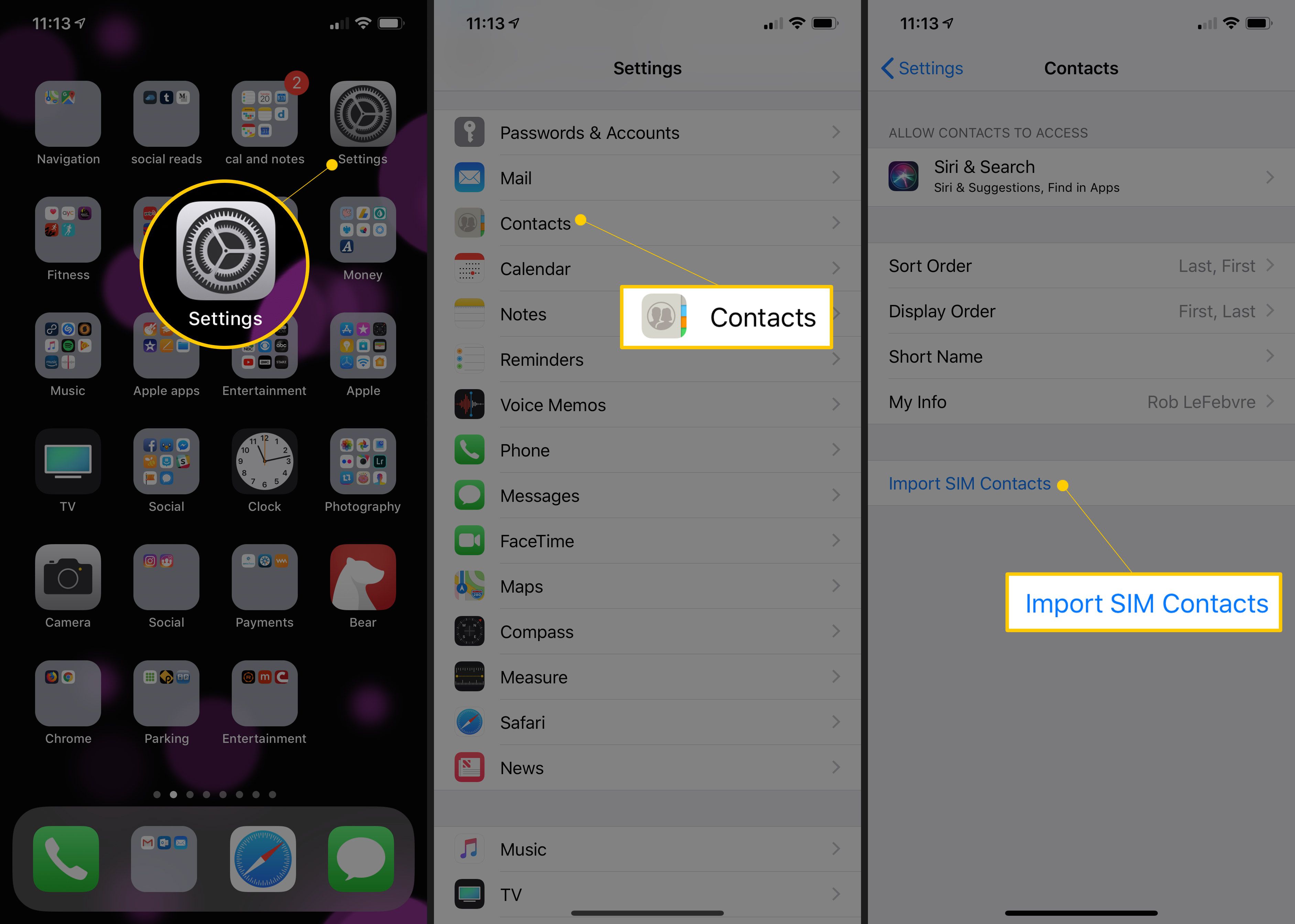
-
Po dokončení tohoto postupu vyjměte starou SIM kartu a nahraďte ji SIM kartou pro iPhone.
Než se SIM karty zbavíte, dvakrát zkontrolujte všechny importované kontakty.